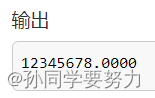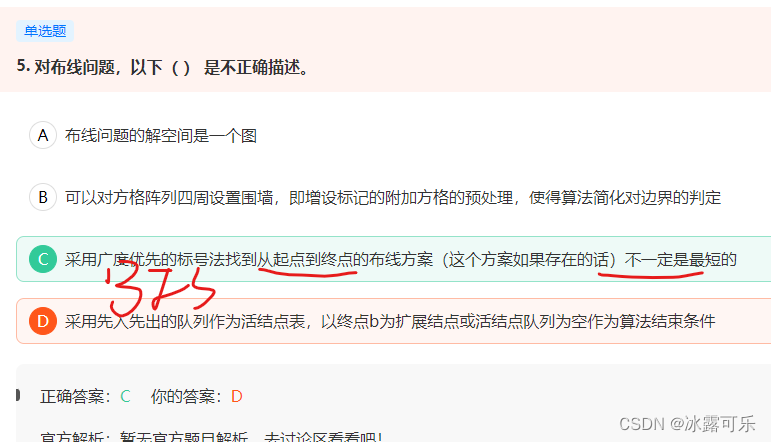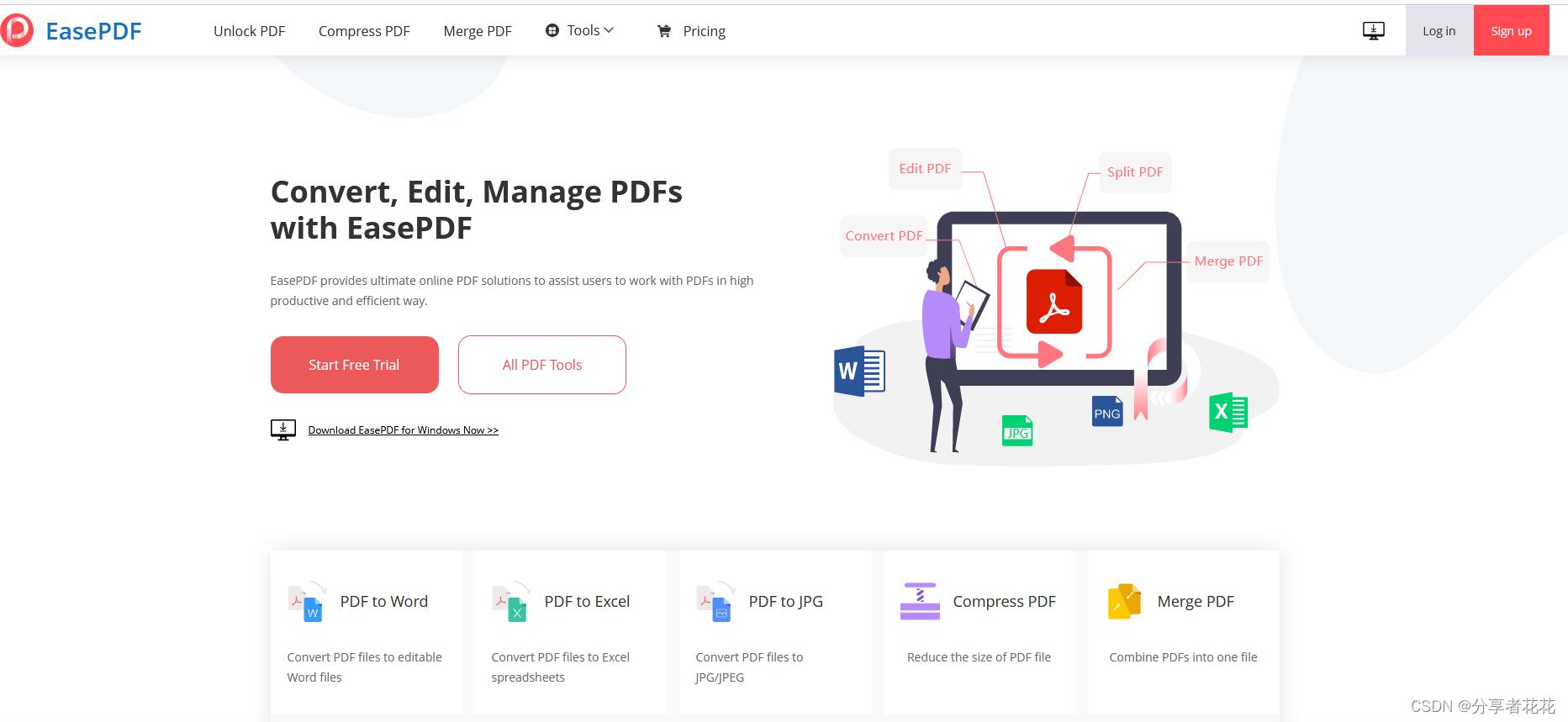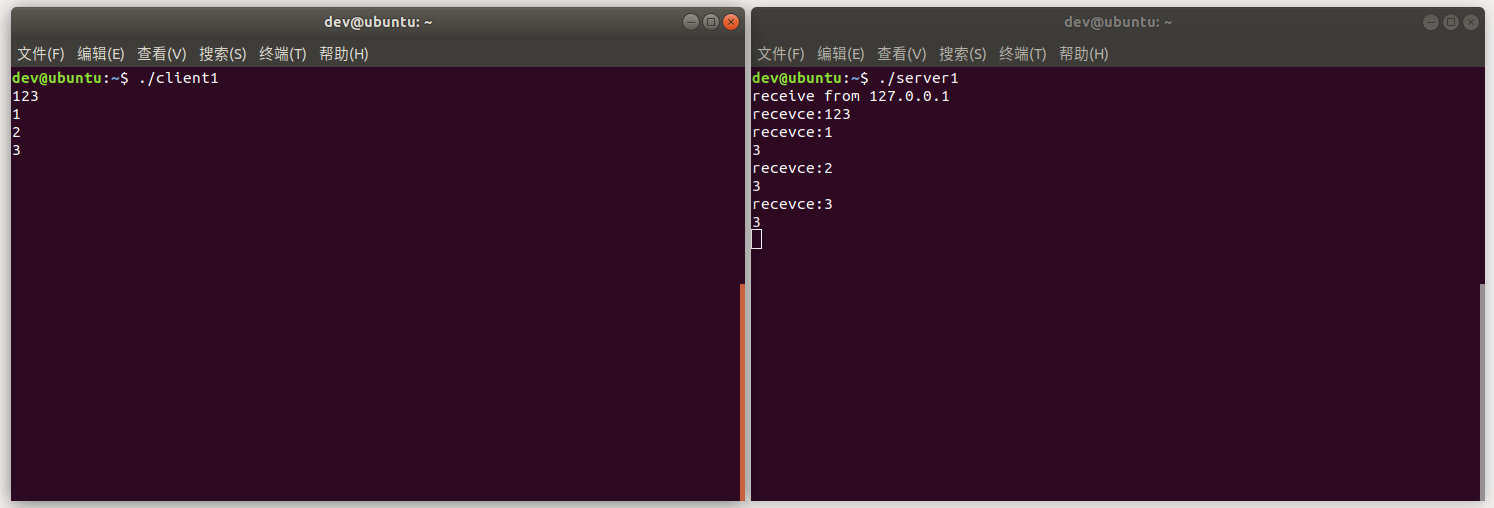- 制作Ubuntu安装盘
- 在Windows上查看磁盘格式
不同的磁盘格式,需要跟BIOS里面不同的引导模式配合来启动操作系统,如下图:

我的电脑是GPT格式:

- 准备好给Ubuntu的磁盘空间
在Windows系统中,在一个200G的清空数据的磁盘上选择格式化:

然后将可用压缩空间全部压缩,就会产生一个大约200G的未分配空间。
4. 确定各分区的大小
- 500M的Ubuntu引导区,我给了2049M
- SAWP区,一般设置比物理内存(16G)稍大一些,给32G(32768M)
- /区,是根挂在点,可以理解为Windows系统里的C盘,操作系统本身已经安装的软件数据都会存放其中,给100G
- home区,类似Windows系统里非系统盘,存储个人代码、图片等,剩余空间都给它。
- 插入安排U盘或硬盘,设置BIOS,注意把boot mode设置为UEFI only,选择U盘启动
- 进入安装,按之前的分区大小设置分区,注意把“安装启动引导器的设备”设置为efi类型对应的设备
- 等待安装完毕。
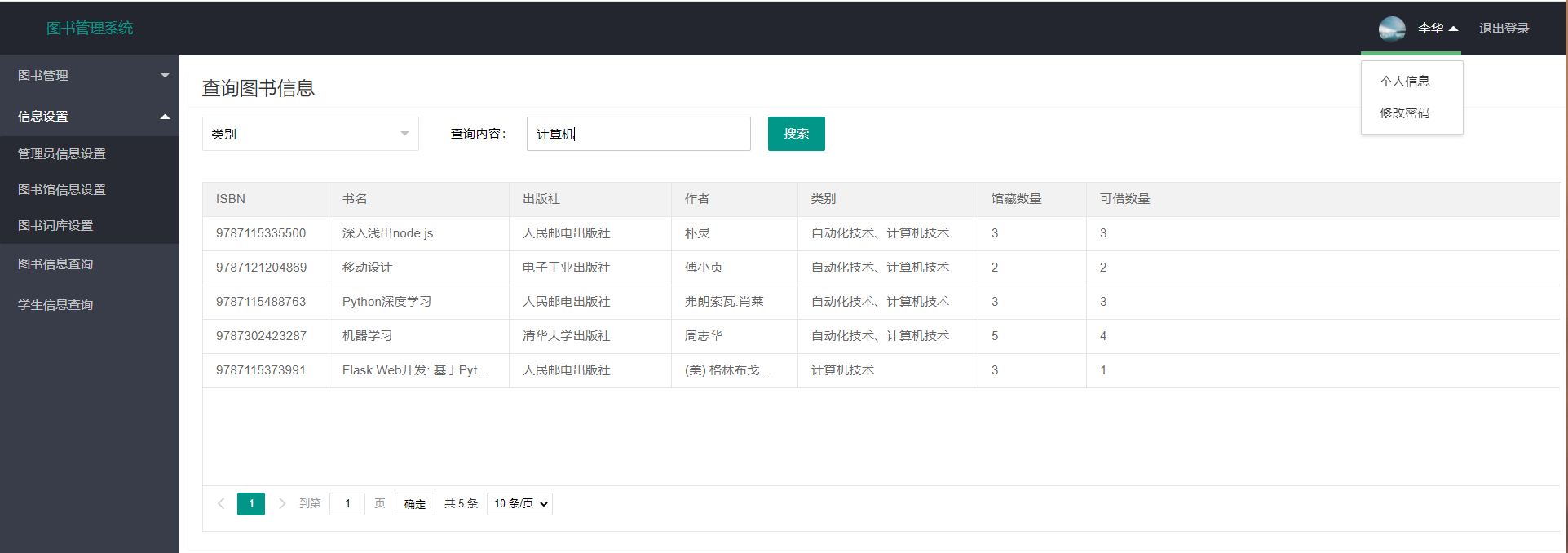
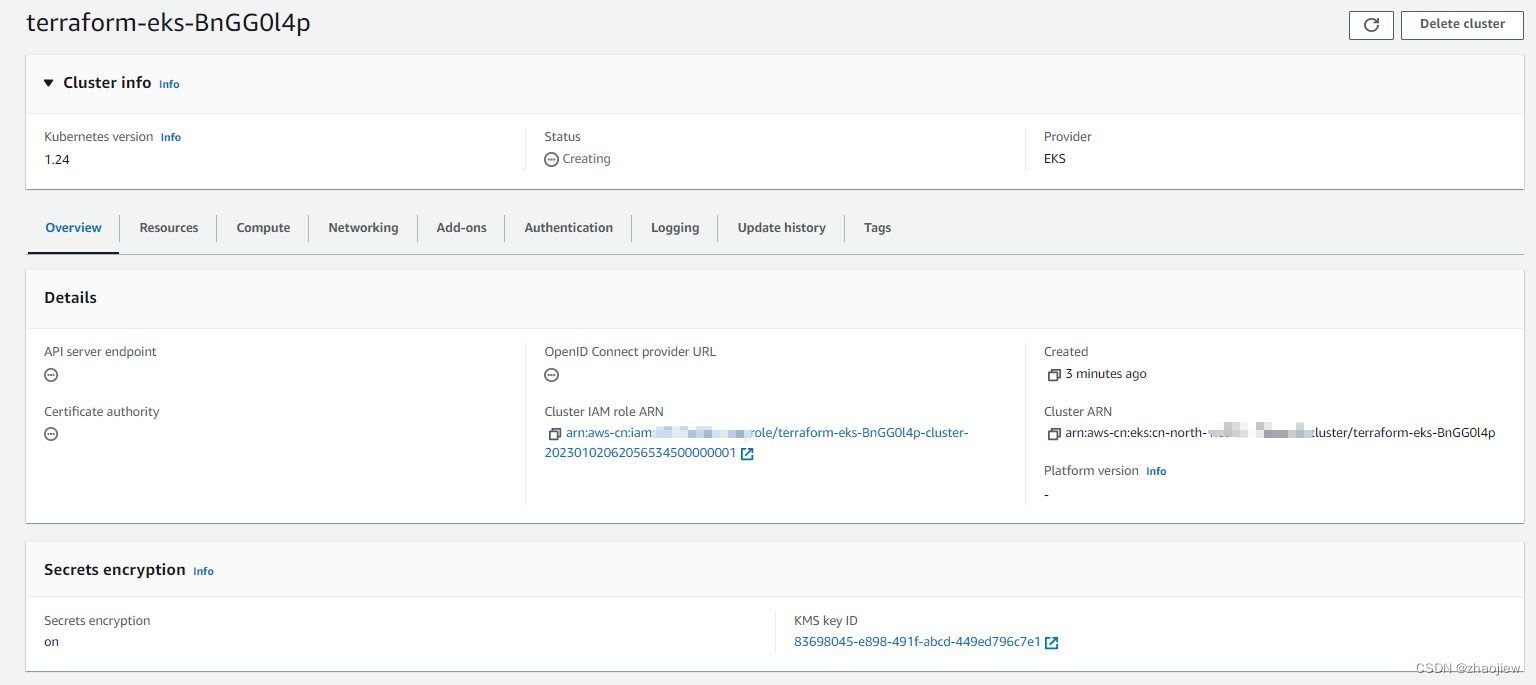
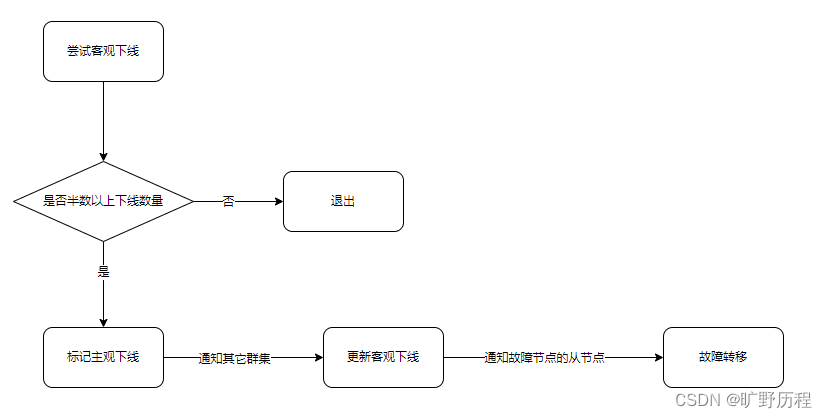
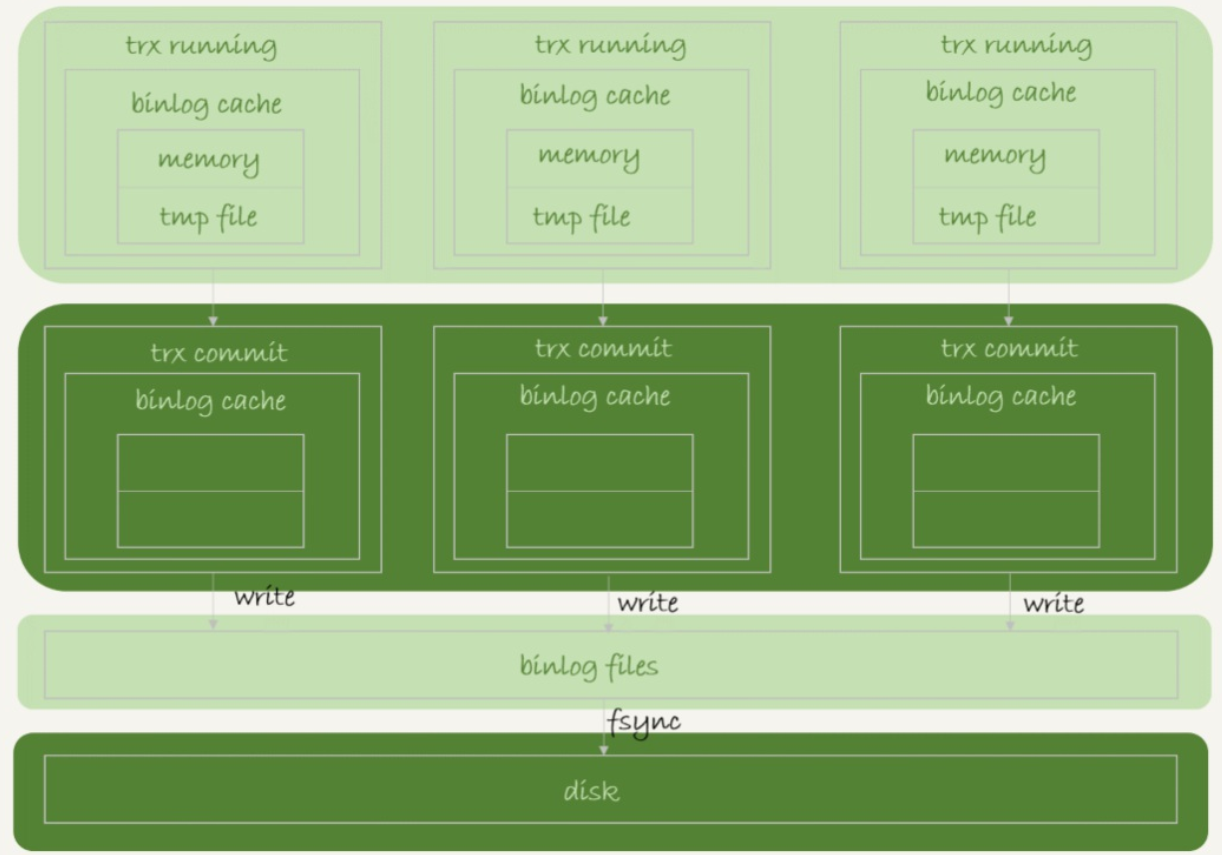

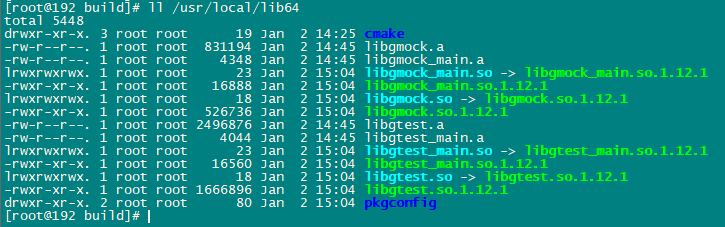

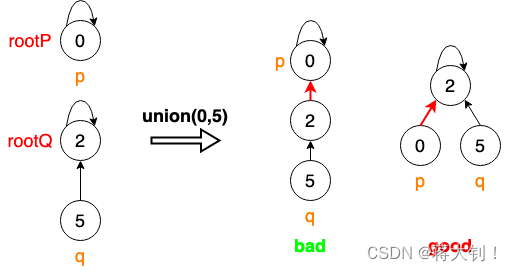
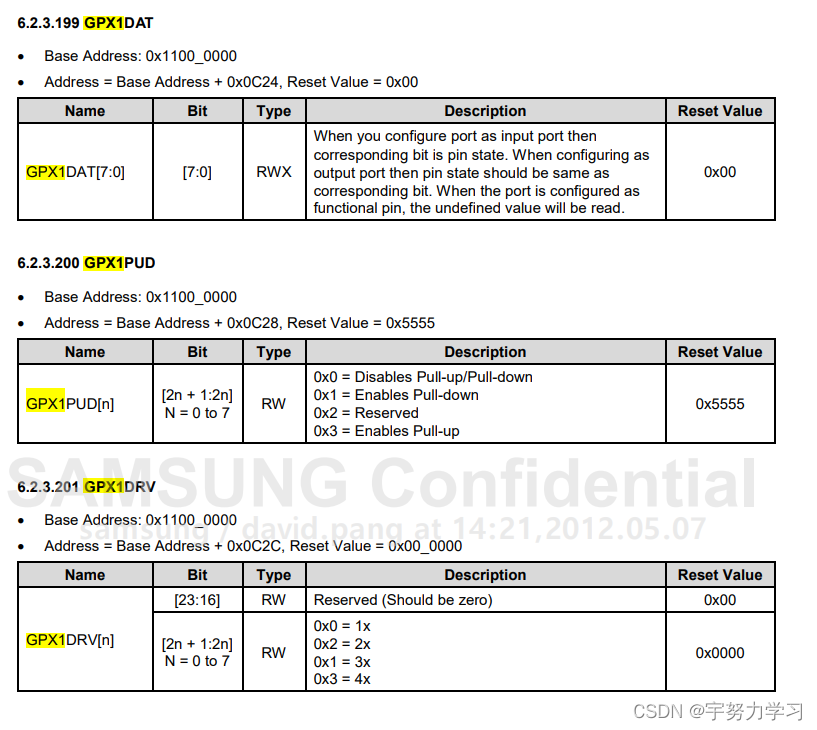
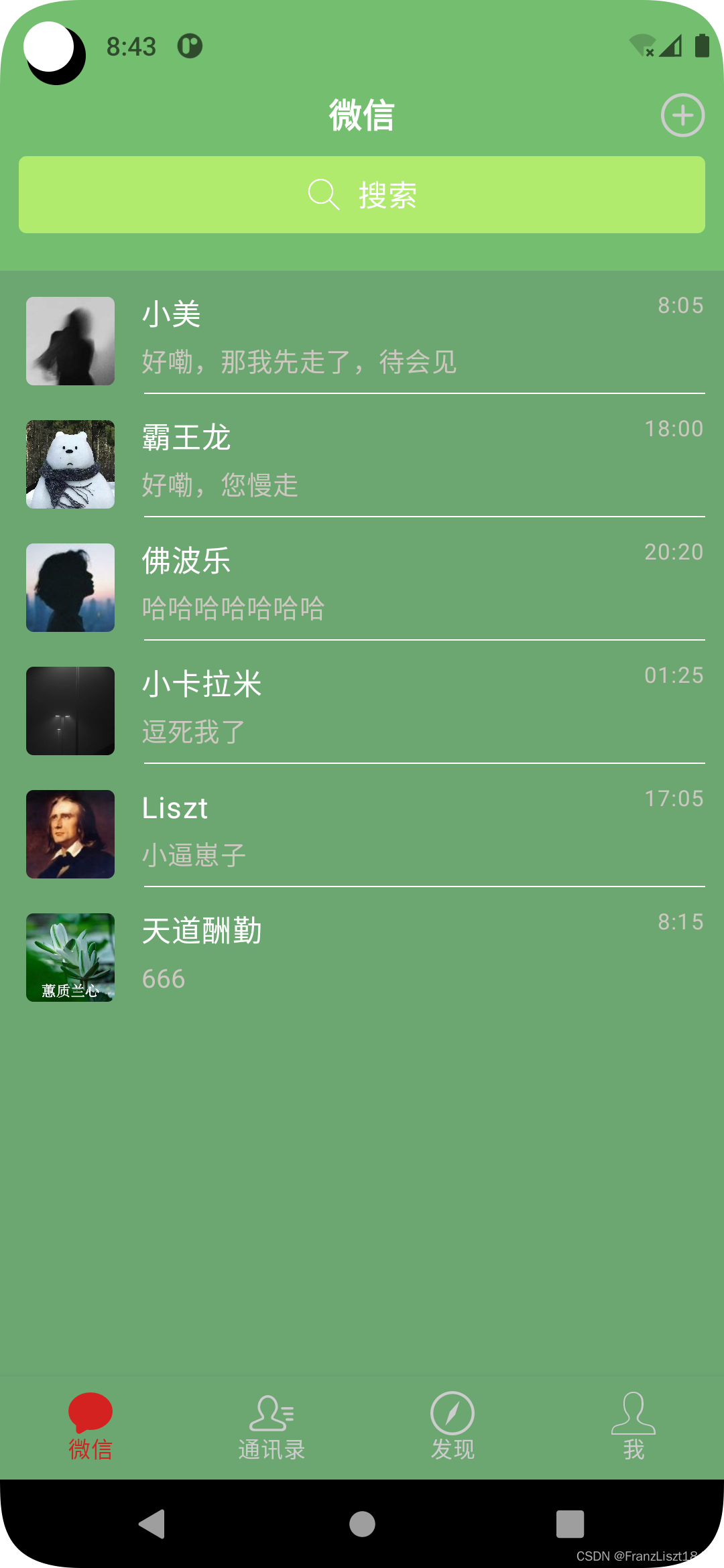
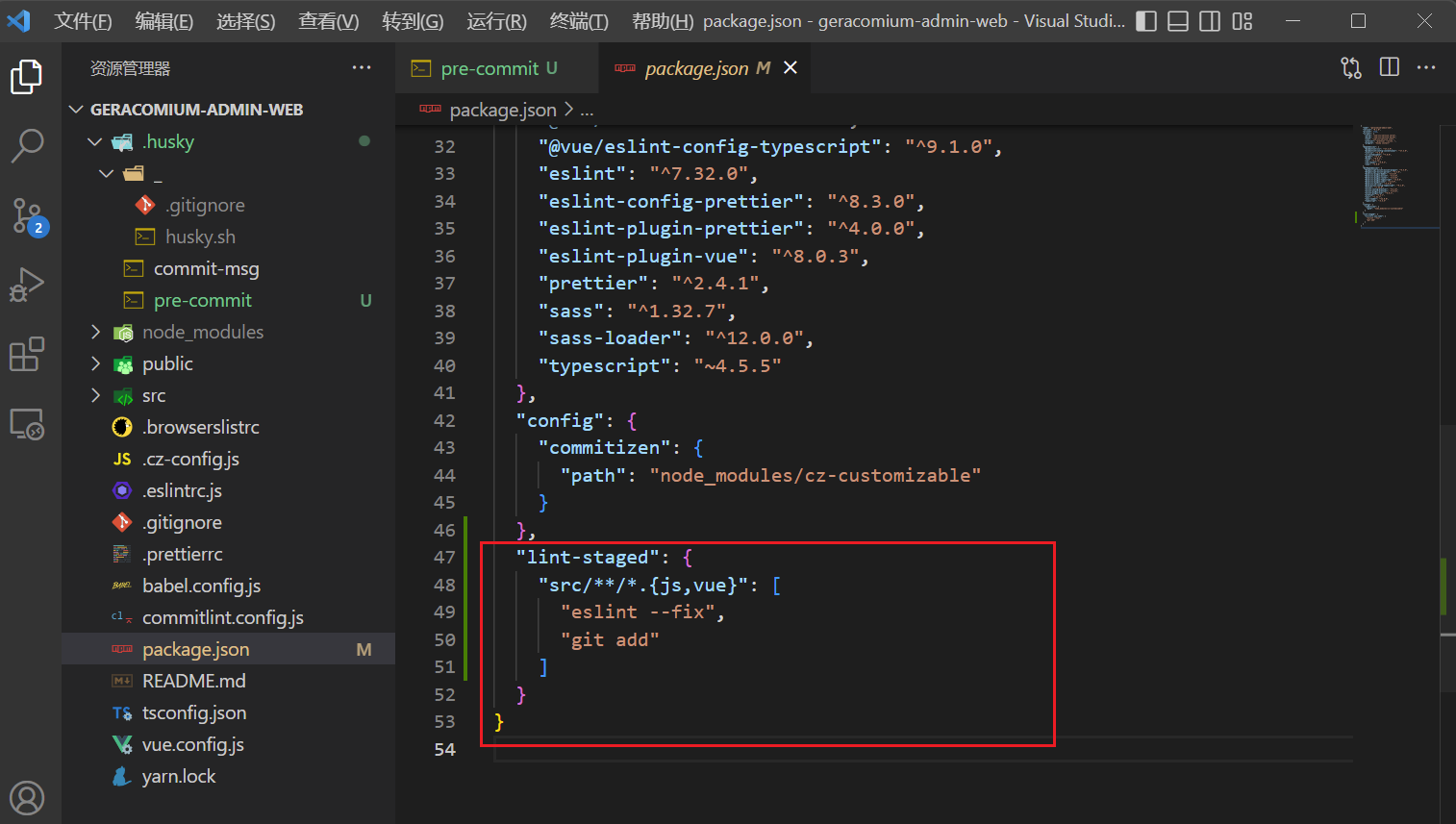

![[Vulnhub] DC-2](https://img-blog.csdnimg.cn/6b3dc3cce27f44859f3c664bb9928495.png)